6. Enumere de acordo com a primeira: A. Minimizar diminui o aplicativo, deixando-o na Barra de Tarefas.
|
|
|
- Silvana Custódio Taveira
- 8 Há anos
- Visualizações:
Transcrição
1 LINUX EDUCACIONAL -Assinale a alternativa correta. 1. Para criar uma pasta devemos: Clicar no menu Exibir-Modo de Exibição Clicar com o botão direito onde gostaríamos de criá-la e em seguida Criar Novo Pasta Clicar no menu Ferramentas Abrir Terminal Outra maneira de criar: 2. Para mudar o nome de uma pasta devemos: Clicar no menu Arquivo - Propriedades Clicar com o botão direito sobre ela e escolher a opção Renomear Clicar no menu Exibir-Visualizar Outra maneira de mudar o nome: 3. Sobre Minha Pasta : Minha Pasta é um local que nunca deve ser aberto pois contém informações importantes. Em Minha Pasta podemos encontrar vários locais, ver pastas, arquivos do usuário logado. Esta pasta não está disponível no Linux Educacional. 4. Para visualizar os arquivos de um pendrive deve-se: Inserir o pendrive - abrir Minha Pasta - Documentos Inserir o pendrive - abrir Minha Pasta Clicar em media Clicar com o botão direito sobre ele e escolher Propriedades. 5. Para fazer uma cópia de uma pasta devemos: Clicar com o botão direito sobre ela e escolher a opção Renomear Clicar com o botão direito sobre ela e escolher a opção Propriedades. Clicar com o botão direito sobre ela e escolher Copiar escolher o local onde vamos colocar a cópia e clicar com o botão direito e escolher Colar uma pasta. Outra maneira de copiar uma pasta: 6. Enumere de acordo com a primeira: A. Minimizar diminui o aplicativo, deixando-o na Barra de Tarefas. B. Maximizar aumenta o aplicativo (ocupando toda tela). C. Fechar fecha o aplicativo. 7. Para localizar um arquivo no Linux Educacional deve-se: Abrir Minha Pasta - Clicar no menu Ferramentas- Localizar arquivo; Abrir Minha Pasta - Clicar no menu Exibir - Localizar arquivo; Abrir Minha Pasta - Clicar no menu Ferramentas Exibir arquivos;
2 8. Lixeira: Não podemos recuperar um arquivo que foi para a lixeira, também não podemos esvaziá-la. Um arquivo que está na lixeira é um vírus. É um local onde ficam os arquivos que excluímos. Podemos clicar na opção Restaurar para fazer o arquivo voltar ao lugar de onde foi excluído e Esvaziar Lixeira para Excluir permamentemente todos os arquivos da lixeira. A lixeira contém lixo que o Linux Educacional coloca automaticamente como vírus, por exemplo. 9.Coloque V ou F. Quando quero localizar um arquivo que não lembro o nome devo: Clicar em Ferramentas- Localizar arquivo colocar (*) asterisco seguido da extensão do arquivo. Ex. *.doc Clicar em Ferramentas- Localizar arquivo aba Conteúdo digitar algumas palavras que estão no arquivo. Clicar em Ferramentas Localizar arquivo aba Propriedades Definir período (datas). 10. Coloque V ou F Sobre o linux Educacional: Em media posso visualizar os dispositivos que eu conectei ao computador. Ex.: pendrive, câmera. Quando eu logar com o UsuárioX e abrir um arquivo do UsuárioY, o arquivo é apresentado como somente leitura, não sendo possível alterá-lo. No Linux Educacional temos um programa para captura de tela que tem a mesma função da tecla PrintScreen no Windows. No Linux Educacional, posso acessar e modificar um arquivo de outro usuário. Home é o local onde estão localizados os arquivos de todos os usuários. Minha Pasta é o local onde estão localizados os arquivos do usuário logado. OPENOFFICE WRITER 1. WRITER - Para colocar uma borda na página devemos: Clicar no menu Ferramentas Bordas e Sombreamento Aba Borda da Página Clicar no menu Formatar - Página Aba Bordas Clicar no menu Editar Bordas e Sombreamento Aba Borda da Página 2. WRITER - Para Salvar nosso arquivo devemos: Clicar no Menu Arquivo- Salvar Como- Escolher o local de onde este arquivo será aberto - Escolher o arquivo - Clicar no Botão Abrir Clicar no Menu Formatar- Salvar Como- Escolher o local onde este arquivo será salvo - Colocar um nome para o arquivo - Clicar no Botão Salvar Clicar no Menu Arquivo- Salvar Como- Escolher o local onde este arquivo será salvo - Colocar um nome para o arquivo - Clicar no Botão Salvar 3. WRITER -Para abrir um arquivo devemos: Clicar no Menu Formatar- Abrir- Escolher o local onde este arquivo está salvo - Colocar um nome para o arquivo - Clicar no Botão Abrir Clicar no Menu Arquivo- Abrir- Escolher o local de onde o arquivo está salvo Clicar sobre o arquivo - Clicar no Botão Abrir ou ainda localizar o arquivo e dar um duplo clique sobre ele. Clicar no Menu Arquivo- Salvar Como- Escolher o local onde este arquivo será salvo - Colocar um nome para o arquivo - Clicar no Botão Salvar
3 4. WRITER - Quanto ao comando recortar, copiar e colar assinale as alternativas corretas: Para copiar um trecho devemos primeiramente selecioná-lo. Podemos utilizar o Menu Editar Copiar para copiar um trecho selecionado. No menu Editar temos as três opções de comando: recortar, copiar e colar. Não podemos copiar trechos do Writer pois não há opções para este tipo de tarefa. Para colar um texto devemos primeiramente selecioná-lo e copiá-lo. Os botões a seguir são respectivamente para recortar, copiar e colar. As Teclas de Atalho são Copiar (Ctrl+C); Colar (Ctrl+V); Recortar (Ctrl+X). Devemos selecionar um outro trecho do texto para colar. Para colar devemos primeiramente posicionar o cursor do mouse no local que a cópia será colada. 5. WRITER - Assinale as alternativas corretas: No menu Formatar temos a opção Página que serve para Trocar a cor da página, configurar bordas da página e outras funções relacionadas à página. No menu Formatar temos a opção Página que serve para abrir um documento já configurado para edição, ou seja, abre um papel com as margens configuradas no padrão do Writer, entre outras funções. No menu Formatar temos a opção Página que serve para alterar as margens do documento e a orientação do documento para Paisagem e Retrato, bem como o tamanho do papel, entre outros. 6. WRITER - Para alterar fonte, cor e tamanho do texto devemos: Clicar no menu Editar Fonte. Só podemos alterar o texto através do menu Formatar Caracter. Clicar no menu Formatar Caracter ou utilizar os botões de atalho para este fim. 7. WRITER - Escreva as funções do botões abaixo: 8. WRITER - Assinale V (verdadeiro) ou F (falso). Para desfazer a última alteração do documento devemos: Apagar e fazer novamente. Usar as teclas de atalho CTRL+Z. Usar o botão. 9. WRITER - Coloque V para verdadeiro e F para falso: No Writer você pode converter letras digitadas em maiúsculas para minúsculas e vice-versa, sem a necessidade de apagar o texto e escrevê-lo novamente. Para isso, clique no menu Formatar e escolha a opção Alterar caixa. Os botões servem para alinhar o texto.
4 Letra capitular é a letra que inicia um parágrafo, cujo corpo é maior que o resto do texto que compõe o parágrafo. (Menu Formatar- Parágrafo-Capitulares.) Para colocar o texto em colunas devemos clicar em Formatar e escolher a opção Colunas. Formatar. Marcadores são usados principalmente para tópicos ou itens. A opção de Marcadores está no menu Para inserir uma tabela no documento clique no menu Tabela e escolha a opção Inserir - Tabela. Para apagar uma tabela, selecione-a, clique no menu Tabela Excluir - Tabela. Para inserir nova linha numa tabela, selecione uma linha da tabela, clique no menu Tabela e escolha Inserir - Linhas. Para inserir uma imagem no documento, acione Exibir Imagem. Cabeçalho e rodapé são itens que se repetem em todas as páginas de um documento. Podemos colocar data, hora e número da página em um Rodapé ou Cabeçalho. O Comando CTRL+S serve para Salvar as alterações em um documento. Não é possível transformar um arquivo do Writer em PDF. Para exportar um arquivo feito no Writer para PDF basta clicar no menu Arquivo Exportar. O arquivo do Writer tem extensão.odt, por isso, para que possamos abrir no Microsoft Word é nessário mudar esta extensão alterando o Tipo do arquivo na hora de Salvar. No Writer posso abrir arquivos com extensão. doc. No Writer posso abrir arquivos feitos no Microsoft Word. No Microsoft Word posso abrir arquivos feitos no Writer, desde que salvos com extensão.doc. Consigo abrir arquivos do Writer no Word independente da sua extensão. 10. WRITER - Liste abaixo alguns comandos e suas teclas de atalho do OpenOffice Writer: COMANDO TECLAS DE ATALHO MENU DE LOCALIZAÇÃO Abrir Ctrl+O Arquivo/ Abrir Copiar Colar Desfazer Salvar
5 CALC 1. CALC Assinales as alternativas corretas: Para inserir linhas, selecione a linha inteira e clique nela com o botão direito do mouse e escolha Inserir. Para colunas o processo é o mesmo. Para excluir uma linha selecione a linha inteira, clique nela com o botão direito do mouse e escolha Excluir. Para colunas, o processo é o mesmo. Mesclar células é transformar várias linhas ou colunas em uma única. Este recurso é bastante usado para Títulos. Para mesclar células, selecione as que devem ser mescladas - clique no menu Formatar - Mesclar Células. O Calc faz automaticamente a classificação de valores em ordem crescente ou decrescente. Basta selecionar no Menu Dados, a opção Classificar. Para construir um gráfico, selecione as células que contêm os dados. No menu Inserir escolha a opção Gráfico. Para selecionar uma coluna inteira, é só clicar em sua letra, na parte superior da tela. Antes de começar a digitar os dados, é preciso escolher a célula que receberá o conteúdo. Para isso, clique nela. Para alterar a letra da(s) célula(s) selecionada(s) clique no menu Formatar e escolha a opção Células.Vá à aba Fonte. Para modificar a posição do texto dentro da célula (vertical, horizontal, etc), vá ao menu Formatar - Células e selecione a aba Alinhamento. Para aplicar cor de fundo às células vá ao menu Formatar e selecione Células. Vá à aba Bordas. Para aplicar bordas às células utilize o menu Formatar Células - aba Plano de Fundo. Para fazer a soma ou a média podemo digitar por exemplo:=soma(c3:c7) =MÉDIA(C3:C7) A fórmula = MÉDIA (C3:C7) faz a média dos números contidos nas células C3,C4,C5,C6 e C7 ou seja, soma os números e divide por 5. A fórmula =SE(B2>7; aprovado ; B2) é um exemplo correto da função SE. 2.Enumere a segunda coluna de acordo com a primeira: 1. Adiciona uma casa decimal ao formato numérico cada vez que for acionado. 2. Remove uma casa decimal do formato numérico cada vez que for acionado. 3. Aplica o formato de moeda atualmente definido às células selecionadas. 3. Sabendo que na célula A1 está o número 4 e na célula A2 está o número 2. Escreva as fórmulas para: Multiplicar: Somar: Subtrair: Dividir: 4. Decifre a fórmula =SE(E(B2>=7;C2>74%); aprovado ; em exame )
6 MOZILLA FIREFOX 1. Enumere a segunda coluna de acordo com a primeira 1. Volta para a página anterior já visitada. 2. Avança para a página seguinte já visitada. 3. Seus sites favoritos. 4. Recarrega a página atual. 5. Acessa a página inicial definida pelo usuário. 2. Os passos para: a) Mudar a página Inicial do navegador: b)limpar Histórico: 4. Sobre s a) Para que serve os campos: Para: Cc: Cco: Assunto: 4. Escreva 3 regras de netiqueta que você julgue ser importante: 5. Trabalho em grupo. 1) 2) 3) Google Docs: 4) As grandes empresas e corporações mantêm seus próprios servidores de listas. Para os usuários em geral, a alternativa é usar algum servidor gratuito, que se denominam servidores para grupos. Alguns dos mais conhecidos são: ) Blogs 4) Prezi 5) Sites interessantes para educação.
7 AVALIAÇÃO: 1.Assinale as tarefas abaixo que você não sabia fazer e aprendeu com o Curso: Fazer uma apresentação no Impress. Fazer uma apresentação com música no Impress. Fazer um jogo no Impress. Fazer planilhas de Cálculos com o Calc. Utilizar as funções SOMA, MÁXIMO, MÉDIA E SE do Calc. Fazer sumário automático com o Writer. Colocar Legendas em imagens. Inserir quebra de página. Configurar a página Inicial do navegador. Limpar histórico das páginas visitadas. Anexar um arquivo ao . A função dos campos Cc e Cco para envio de e- mails. Fazer gráfico no Calc. 2. Quanto ao conteúdo do curso e a maneira com que as apostilas e os materiais foram confeccionados pela professora tutora: Foram muito importantes para as atividades a distância. Não foram importantes. Serão úteis para relembrar o conteúdo. Não era necessário. Não precisei utilizá-los. Precisei utilizá-los para fazer as atividades. Não olhei. Gostei muito. Não gostei. Satisfatório. 3. Quanto ao conteúdo do curso. Foram conteúdos úteis ao dia a dia. Não foram conteúdos úteis ao dia a dia. Foram focados ao dia a dia do professor. Não teve foco ao dia a dia do professor. 4. Quanto à professora tutora. Demonstrou domínio do conteúdo. Não demonstrou domínio do conteúdo. Consegue expor o conteúdo de forma clara para o bom entendimento. Não consegue expor o conteúdo de forma clara para o bom entendimento. Demonstrou planejamento das aulas. Não demonstrou planejamento. Prestou ajuda para o desenvolvimento das atividades a distância. Não prestou auxílio para o desenvolvimento das atividades a distância. Dispôs-se a ajudar nas atividades a distância. Não se dispôs a ajudar nas atividades a distância. 5. Liste o(s) conteúdo(s) que você não sabia e que mais gostou de aprender no curso, ou que achou útil. 6. Descreva os pontos negativos e positivos do curso.
Amostra OpenOffice.org 2.0 Writer SUMÁRIO
 Amostra OpenOffice.org 2.0 Writer SUMÁRIO 1. INTRODUÇÃO 2. INSERIR TEXTO 3. SALVAR UM DOCUMENTO 4. FECHAR UM DOCUMENTO 5. INICIAR UM NOVO DOCUMENTO 6. ABRIR UM DOCUMENTO 7. SELECIONAR TEXTO 8. RECORTAR,
Amostra OpenOffice.org 2.0 Writer SUMÁRIO 1. INTRODUÇÃO 2. INSERIR TEXTO 3. SALVAR UM DOCUMENTO 4. FECHAR UM DOCUMENTO 5. INICIAR UM NOVO DOCUMENTO 6. ABRIR UM DOCUMENTO 7. SELECIONAR TEXTO 8. RECORTAR,
O Windows também é um programa de computador, mas ele faz parte de um grupo de programas especiais: os Sistemas Operacionais.
 MICROSOFT WINDOWS O Windows também é um programa de computador, mas ele faz parte de um grupo de programas especiais: os Sistemas Operacionais. Apresentaremos a seguir o Windows 7 (uma das versões do Windows)
MICROSOFT WINDOWS O Windows também é um programa de computador, mas ele faz parte de um grupo de programas especiais: os Sistemas Operacionais. Apresentaremos a seguir o Windows 7 (uma das versões do Windows)
Aula 01 Conceitos Iniciais sobre Excel 2010
 Aula 01 Conceitos Iniciais sobre Excel 2010 Professor: Bruno Gomes Disciplina: Informática Básica Curso: Gestão de Turismo Sumário da aula: 1. Abrindo o Excel; 2. Conhecendo a Tela do Excel. 3. Inserindo
Aula 01 Conceitos Iniciais sobre Excel 2010 Professor: Bruno Gomes Disciplina: Informática Básica Curso: Gestão de Turismo Sumário da aula: 1. Abrindo o Excel; 2. Conhecendo a Tela do Excel. 3. Inserindo
Treinamento em BrOffice.org Writer
 Treinamento em BrOffice.org Writer 1 Índice I. INTRODUÇÃO...3 II. BARRA DE FERRAMENTAS...3 III. CONFIGURAR PÁGINA...4 1. Tamanho, Margens e Orientação...5 2. Cabeçalhos...6 3. Rodapés...6 4. Numerando
Treinamento em BrOffice.org Writer 1 Índice I. INTRODUÇÃO...3 II. BARRA DE FERRAMENTAS...3 III. CONFIGURAR PÁGINA...4 1. Tamanho, Margens e Orientação...5 2. Cabeçalhos...6 3. Rodapés...6 4. Numerando
Professor Paulo Lorini Najar
 Microsoft PowerPoint O Microsoft PowerPoint é uma ferramenta ou gerador de apresentações, palestras, workshops, campanhas publicitárias, utilizados por vários profissionais, entre eles executivos, publicitários,
Microsoft PowerPoint O Microsoft PowerPoint é uma ferramenta ou gerador de apresentações, palestras, workshops, campanhas publicitárias, utilizados por vários profissionais, entre eles executivos, publicitários,
Questões de Informática 2011 - Editores de Texto
 1. Existe uma operação específica no Word que serve para destacar um texto selecionado colocando uma moldura colorida em sua volta, como uma caneta "destaque" (iluminadora). Trata-se de a) "Cor da borda".
1. Existe uma operação específica no Word que serve para destacar um texto selecionado colocando uma moldura colorida em sua volta, como uma caneta "destaque" (iluminadora). Trata-se de a) "Cor da borda".
CADERNOS DE INFORMÁTICA Nº 1. Fundamentos de Informática I - Word 2010. Sumário
 CADERNO DE INFORMÁTICA FACITA Faculdade de Itápolis Aplicativos Editores de Texto WORD 2007/2010 Sumário Editor de texto... 3 Iniciando Microsoft Word... 4 Fichários:... 4 Atalhos... 5 Área de Trabalho:
CADERNO DE INFORMÁTICA FACITA Faculdade de Itápolis Aplicativos Editores de Texto WORD 2007/2010 Sumário Editor de texto... 3 Iniciando Microsoft Word... 4 Fichários:... 4 Atalhos... 5 Área de Trabalho:
Simulado Informática Concurso Correios - IDEAL INFO
 Simulado Informática Concurso Correios - IDEAL INFO Esta prova de informática é composta por 20 (vinte) questões de múltipla escolha seguindo o molde adotado pela UnB/CESPE. O tempo para a realização deste
Simulado Informática Concurso Correios - IDEAL INFO Esta prova de informática é composta por 20 (vinte) questões de múltipla escolha seguindo o molde adotado pela UnB/CESPE. O tempo para a realização deste
Estatística no EXCEL
 Estatística no EXCEL Prof. Ms. Osorio Moreira Couto Junior 1. Ferramentas... 2 2. Planilha de dados... 3 2.1. Introdução... 3 2.2. Formatação de células... 4 2.3. Inserir ou Excluir Linhas e Colunas...
Estatística no EXCEL Prof. Ms. Osorio Moreira Couto Junior 1. Ferramentas... 2 2. Planilha de dados... 3 2.1. Introdução... 3 2.2. Formatação de células... 4 2.3. Inserir ou Excluir Linhas e Colunas...
Conhecendo o BrOffice.org
 Conhecendo o BrOffice.org BrOffice.org Writer BrOffice.org Writer Barra de títulos Barra de Menus Barra de Ferramentas Barra de Menu Arquivo: Comandos aplicados ao documento como abrir, salvar e exportar;
Conhecendo o BrOffice.org BrOffice.org Writer BrOffice.org Writer Barra de títulos Barra de Menus Barra de Ferramentas Barra de Menu Arquivo: Comandos aplicados ao documento como abrir, salvar e exportar;
Superintendência Regional de Ensino de Ubá - MG Núcleo de Tecnologia Educacional NTE/Ubá. LibreOffice Impress Editor de Apresentação
 Superintendência Regional de Ensino de Ubá - MG Núcleo de Tecnologia Educacional NTE/Ubá LibreOffice Impress Editor de Apresentação Iniciando o Impress no Linux Educacional 4 1. Clique no botão 'LE' no
Superintendência Regional de Ensino de Ubá - MG Núcleo de Tecnologia Educacional NTE/Ubá LibreOffice Impress Editor de Apresentação Iniciando o Impress no Linux Educacional 4 1. Clique no botão 'LE' no
UNIVERSIDADE ESTADUAL DE GOIÁS PROCESSO SELETIVO SIMPLIFICADO Edital nº. 003-2010 CARGO: TÉCNICO ADMINISTRATIVO DE NÍVEL MÉDIO
 UNIVERSIDADE ESTADUAL DE GOIÁS PROCESSO SELETIVO SIMPLIFICADO Edital nº. 003-2010 CARGO: TÉCNICO ADMINISTRATIVO DE NÍVEL MÉDIO Nome: RG: CPF: Nº. de inscrição: Função: Este caderno contém a prova de Informática
UNIVERSIDADE ESTADUAL DE GOIÁS PROCESSO SELETIVO SIMPLIFICADO Edital nº. 003-2010 CARGO: TÉCNICO ADMINISTRATIVO DE NÍVEL MÉDIO Nome: RG: CPF: Nº. de inscrição: Função: Este caderno contém a prova de Informática
ROBERTO OLIVEIRA CUNHA
 LEIAME APRESENTAÇÃO Nenhuma informação do TUTORIAL DO MICRO- SOFT OFFICE WORD 2003 poderá ser copiada, movida ou modificada sem autorização prévia e escrita do Programador Roberto Oliveira Cunha. Programador:
LEIAME APRESENTAÇÃO Nenhuma informação do TUTORIAL DO MICRO- SOFT OFFICE WORD 2003 poderá ser copiada, movida ou modificada sem autorização prévia e escrita do Programador Roberto Oliveira Cunha. Programador:
BLOG ESCOLAS. Após acessar o seu respectivo blog, você será direcionado a tela a seguir. Vamos conhecê-la um pouco melhor.
 1 CONHECENDO A PÁGINA PRINCIPAL Após acessar o seu respectivo blog, você será direcionado a tela a seguir. Vamos conhecê-la um pouco melhor. PAGINAS- Mostras as paginas do blog LOCALIZADOR área de busca
1 CONHECENDO A PÁGINA PRINCIPAL Após acessar o seu respectivo blog, você será direcionado a tela a seguir. Vamos conhecê-la um pouco melhor. PAGINAS- Mostras as paginas do blog LOCALIZADOR área de busca
Migrando para o Word 2010
 Neste guia O Microsoft Word 2010 está com visual bem diferente, por isso, criamos este guia para ajudar você a minimizar a curva de aprendizado. Leia-o para saber as partes principais da nova interface,
Neste guia O Microsoft Word 2010 está com visual bem diferente, por isso, criamos este guia para ajudar você a minimizar a curva de aprendizado. Leia-o para saber as partes principais da nova interface,
UTILIZANDO RECURSOS E ATIVIDADES NO MOODLE
 UTILIZANDO RECURSOS E ATIVIDADES NO MOODLE Luanna Azevedo Cruz Polyana Ribas Bernardes 2015 2015 1. INTRODUÇÃO Para utilizar as funcionalidades acesse o Moodle: http://moodle.ead.ufvjm.edu.br/ e clique
UTILIZANDO RECURSOS E ATIVIDADES NO MOODLE Luanna Azevedo Cruz Polyana Ribas Bernardes 2015 2015 1. INTRODUÇÃO Para utilizar as funcionalidades acesse o Moodle: http://moodle.ead.ufvjm.edu.br/ e clique
Word 1 - Introdução 1.1 - Principais recursos do word 1.2 - A janela de documento 1.3 - Tela principal
 Word 1 - Introdução O Word para Windows ou NT, é um processador de textos cuja finalidade é a de nos ajudar a trabalhar de maneira mais eficiente tanto na elaboração de documentos simples, quanto naqueles
Word 1 - Introdução O Word para Windows ou NT, é um processador de textos cuja finalidade é a de nos ajudar a trabalhar de maneira mais eficiente tanto na elaboração de documentos simples, quanto naqueles
1 - BrOffice 1.1 - Aplicativos do BrOffice: Writer
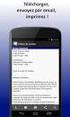 1 - BrOffice A origem do BrOffice.org remonta a meados da década de 90, quando a empresa alemã Star Division criou um pacote de escritório chamado StarOffice e começou a distribuí-lo gratuitamente para
1 - BrOffice A origem do BrOffice.org remonta a meados da década de 90, quando a empresa alemã Star Division criou um pacote de escritório chamado StarOffice e começou a distribuí-lo gratuitamente para
APOSTILA DE INFORMÁTICA MICROSOFT WORD 2012
 APOSTILA DE INFORMÁTICA MICROSOFT WORD 2012 Profa Responsável Fabiana P. Masson Caravieri SUMÁRIO 1. MICROSOFT WORD 2010.... 3 1.1 INICIANDO O WORD 2010.... 3 2. Pagina Inicial.... 6 2.1 Aba arquivo...
APOSTILA DE INFORMÁTICA MICROSOFT WORD 2012 Profa Responsável Fabiana P. Masson Caravieri SUMÁRIO 1. MICROSOFT WORD 2010.... 3 1.1 INICIANDO O WORD 2010.... 3 2. Pagina Inicial.... 6 2.1 Aba arquivo...
Manual Fácil 1 DOWNLOAD E INSTALAÇÃO. 1. Como faço o download do Jimbo Mobile?
 Seja bem-vindo(a) ao Manual Fácil Jimbo. O jeito mais simples de você aprender a usar o nosso software gratuito. Com esse passo a passo você fica sabendo como acrescentar despesas, alterar lançamentos,
Seja bem-vindo(a) ao Manual Fácil Jimbo. O jeito mais simples de você aprender a usar o nosso software gratuito. Com esse passo a passo você fica sabendo como acrescentar despesas, alterar lançamentos,
Verifique se o Plugin do Flash Player está instalado no seu computador para a navegação adequada no portal.
 1 Tutorial: Blogs no Clickideia Introdução Esse tutorial mostrará as funções básicas da ferramenta de Blog do Portal Educacional Clickideia. Ele foi elaborado pensando em diferentes níveis de usuários
1 Tutorial: Blogs no Clickideia Introdução Esse tutorial mostrará as funções básicas da ferramenta de Blog do Portal Educacional Clickideia. Ele foi elaborado pensando em diferentes níveis de usuários
Curso destinado à preparação para Concursos Públicos e Aprimoramento Profissional via INTERNET www.concursosecursos.com.br INFORMÁTICA AULA 11
 INFORMÁTICA AULA 11 INTERNET (CONTINUAÇÃO) Outlook EXPRESS A janela principal do Outlook Express pode ser divida basicamente em: Área de Comando (superior) - Contém a barra de botões e a barra de menus.
INFORMÁTICA AULA 11 INTERNET (CONTINUAÇÃO) Outlook EXPRESS A janela principal do Outlook Express pode ser divida basicamente em: Área de Comando (superior) - Contém a barra de botões e a barra de menus.
Figura 1: tela inicial do BlueControl COMO COLOCAR A SALA DE INFORMÁTICA EM FUNCIONAMENTO?
 Índice BlueControl... 3 1 - Efetuando o logon no Windows... 4 2 - Efetuando o login no BlueControl... 5 3 - A grade de horários... 9 3.1 - Trabalhando com o calendário... 9 3.2 - Cancelando uma atividade
Índice BlueControl... 3 1 - Efetuando o logon no Windows... 4 2 - Efetuando o login no BlueControl... 5 3 - A grade de horários... 9 3.1 - Trabalhando com o calendário... 9 3.2 - Cancelando uma atividade
SAMUEL INFORMÁTICA SEAP 11-02-2015. Curso Básico de MS Office Word 2010/BrOffice Writer
 SEAP 11-02-2015 SAMUEL INFORMÁTICA Curso Básico de MS Office Word 2010/BrOffice Writer O MS-Word 2010 é um grande processador de texto onde realiza grande parte de serviços de escritórios, cartas, currículos
SEAP 11-02-2015 SAMUEL INFORMÁTICA Curso Básico de MS Office Word 2010/BrOffice Writer O MS-Word 2010 é um grande processador de texto onde realiza grande parte de serviços de escritórios, cartas, currículos
Prefeitura de Volta Redonda Secretaria Municipal de Educação Departamento Pedagógico Núcleo de Tecnologia Educacional Volta Redonda NTM
 Prefeitura de Volta Redonda Departamento Pedagógico NTM Planilha Eletrônica Prefeitura de Volta Redonda Departamento Pedagógico NTM Prefeitura de Volta Redonda Departamento Pedagógico NTM Coloque seus
Prefeitura de Volta Redonda Departamento Pedagógico NTM Planilha Eletrônica Prefeitura de Volta Redonda Departamento Pedagógico NTM Prefeitura de Volta Redonda Departamento Pedagógico NTM Coloque seus
UNIDADE 2: Sistema Operativo em Ambiente Gráfico
 UNIDADE 2: Sistema Operativo em Ambiente Gráfico Ambiente de trabalho Configurações Acessórios O Sistema Operativo (SO) é o conjunto de programas fundamentais que permitem que o computador funcione e comunique
UNIDADE 2: Sistema Operativo em Ambiente Gráfico Ambiente de trabalho Configurações Acessórios O Sistema Operativo (SO) é o conjunto de programas fundamentais que permitem que o computador funcione e comunique
Planilhas Eletrônicas
 Planilhas Eletrônicas APOSTILA DE EXEMPLO (Esta é só uma reprodução parcial do conteúdo) 1 Índice AULA 1... 3 Apresentação do BrOffice Calc... 3 Tela Inicial... 4 Teclas e Atalhos de movimentação... 6
Planilhas Eletrônicas APOSTILA DE EXEMPLO (Esta é só uma reprodução parcial do conteúdo) 1 Índice AULA 1... 3 Apresentação do BrOffice Calc... 3 Tela Inicial... 4 Teclas e Atalhos de movimentação... 6
ASSEMBLÉIA LEGISLATIVA DA BAHIA
 CALC para Windows OpenOffice.org 3.0: Manual do usuário A sua Planilha de Cálculos SUMÁRIO Introdução...3 Apresentando o OpenOffice.org Calc 3.0...4 Iniciando o Calc 3.0...4 Componentes Básicos da janela
CALC para Windows OpenOffice.org 3.0: Manual do usuário A sua Planilha de Cálculos SUMÁRIO Introdução...3 Apresentando o OpenOffice.org Calc 3.0...4 Iniciando o Calc 3.0...4 Componentes Básicos da janela
*Área de Trabalho* *Atalhos de teclado para Acessibilidade
 *Área de Trabalho* *CTRL+A* - Selecionar tudo *CTRL+ESC* - Exibir o menu Iniciar *CTRL ao arrastar um item* - Copiar um item selecionado *CTRL+SHIFT ao arrastar um item* - Criar um atalho para um item
*Área de Trabalho* *CTRL+A* - Selecionar tudo *CTRL+ESC* - Exibir o menu Iniciar *CTRL ao arrastar um item* - Copiar um item selecionado *CTRL+SHIFT ao arrastar um item* - Criar um atalho para um item
CURSO: MICROSOFT EXCEL 2000 E 2003 SUMÁRIO
 CURSO: MICROSOFT EXCEL 2000 E 2003 SUMÁRIO AULA 1 Conhecendo o Microsoft Excel 2000 e 2003 Introdução ao Excel 2000 e 2003 O que o Excel faz Apresentação da tela do Excel Definição de células AULA 2 Trabalhando
CURSO: MICROSOFT EXCEL 2000 E 2003 SUMÁRIO AULA 1 Conhecendo o Microsoft Excel 2000 e 2003 Introdução ao Excel 2000 e 2003 O que o Excel faz Apresentação da tela do Excel Definição de células AULA 2 Trabalhando
Sumário. 1. Instalando a Chave de Proteção 3. 2. Novas características da versão 1.3.8 3. 3. Instalando o PhotoFacil Álbum 4
 1 Sumário 1. Instalando a Chave de Proteção 3 2. Novas características da versão 1.3.8 3 3. Instalando o PhotoFacil Álbum 4 4. Executando o PhotoFacil Álbum 9 3.1. Verificação da Chave 9 3.1.1. Erro 0001-7
1 Sumário 1. Instalando a Chave de Proteção 3 2. Novas características da versão 1.3.8 3 3. Instalando o PhotoFacil Álbum 4 4. Executando o PhotoFacil Álbum 9 3.1. Verificação da Chave 9 3.1.1. Erro 0001-7
Informática básica Telecentro/Infocentro Acessa-SP
 Informática básica Telecentro/Infocentro Acessa-SP Aula de hoje: Verificando data e hora, desligando o computador, janelas, copiar colar, excluindo um arquivo. Prof: Lucas Aureo Guidastre Verificando data
Informática básica Telecentro/Infocentro Acessa-SP Aula de hoje: Verificando data e hora, desligando o computador, janelas, copiar colar, excluindo um arquivo. Prof: Lucas Aureo Guidastre Verificando data
LASERTECK SOFTECK FC MANUAL DO USUÁRIO
 LASERTECK SOFTECK FC MANUAL DO USUÁRIO 2015 SUMÁRIO 1 INTRODUÇÃO... 3 2 REQUISITOS DO SISTEMA... 3 3 INSTALAÇÃO... 3 4 O QUE MUDOU... 3 5 COMO COMEÇAR... 4 6 FORMULÁRIOS DE CADASTRO... 5 7 CADASTRO DE
LASERTECK SOFTECK FC MANUAL DO USUÁRIO 2015 SUMÁRIO 1 INTRODUÇÃO... 3 2 REQUISITOS DO SISTEMA... 3 3 INSTALAÇÃO... 3 4 O QUE MUDOU... 3 5 COMO COMEÇAR... 4 6 FORMULÁRIOS DE CADASTRO... 5 7 CADASTRO DE
Prof Rafael Guem Murakami
 Prof Rafael Guem Murakami São Paulo 2006 Sumário: Definição:... 4 Barra de Formatação:... 4 Configuração de página:... 5 Bordas e Sombreamento:... 6 Índices:... 8 Inserindo Figuras:... 12 Word-Art:...
Prof Rafael Guem Murakami São Paulo 2006 Sumário: Definição:... 4 Barra de Formatação:... 4 Configuração de página:... 5 Bordas e Sombreamento:... 6 Índices:... 8 Inserindo Figuras:... 12 Word-Art:...
Wordpress - Designtec. Manual básico de gerenciamento Práticas de Geografia
 Wordpress - Designtec Manual básico de gerenciamento Práticas de Geografia 1 Índice Acessando o painel administrativo... 3 Gerenciamento de edições... 3 Gerenciamento de artigos... 3 Publicando mídias...
Wordpress - Designtec Manual básico de gerenciamento Práticas de Geografia 1 Índice Acessando o painel administrativo... 3 Gerenciamento de edições... 3 Gerenciamento de artigos... 3 Publicando mídias...
Para o PowerPoint, assim como para vários softwares de apresentação, uma apresentação é um conjunto de slides.
 POWERPOINT 1. O QUE É UMA APRESENTAÇÃO Para o PowerPoint, assim como para vários softwares de apresentação, uma apresentação é um conjunto de slides. Em cada slide podemos ter vários elementos ou objetos
POWERPOINT 1. O QUE É UMA APRESENTAÇÃO Para o PowerPoint, assim como para vários softwares de apresentação, uma apresentação é um conjunto de slides. Em cada slide podemos ter vários elementos ou objetos
FEMA Fundação Educacional Machado de Assis INFORMÁTICA Técnico em Segurança do Trabalho P OW ERPOI NT. Escola Técnica Machado de Assis Imprensa
 P OW ERPOI NT 1 INTRODUÇÃO... 3 1. Iniciando o PowerPoint... 3 2. Assistente de AutoConteúdo... 4 3. Modelo... 5 4. Iniciar uma apresentação em branco... 6 5. Modo de Exibição... 6 6. Slide Mestre... 7
P OW ERPOI NT 1 INTRODUÇÃO... 3 1. Iniciando o PowerPoint... 3 2. Assistente de AutoConteúdo... 4 3. Modelo... 5 4. Iniciar uma apresentação em branco... 6 5. Modo de Exibição... 6 6. Slide Mestre... 7
APOSTILA WORD BÁSICO
 APOSTILA WORD BÁSICO Apresentação O WORD é um editor de textos, que pertence ao Pacote Office da Microsoft. Suas principais características são: criação de textos, cartas, memorandos, documentos, mala
APOSTILA WORD BÁSICO Apresentação O WORD é um editor de textos, que pertence ao Pacote Office da Microsoft. Suas principais características são: criação de textos, cartas, memorandos, documentos, mala
O conteúdo deste documento é de propriedade intelectual exclusiva da GVDASA Sistemas e está sujeito a alterações sem aviso prévio.
 AVISO O conteúdo deste documento é de propriedade intelectual exclusiva da GVDASA Sistemas e está sujeito a alterações sem aviso prévio. Nenhuma parte desta publicação pode ser reproduzida nem transmitida
AVISO O conteúdo deste documento é de propriedade intelectual exclusiva da GVDASA Sistemas e está sujeito a alterações sem aviso prévio. Nenhuma parte desta publicação pode ser reproduzida nem transmitida
UNIVERSIDADE FEDERAL DO AMAPÁ PRÓ REITORIA DE ADMINISTRAÇÃO E PLANEJAMENTO DEPARTAMENTO DE INFORMÁTICA. Manual do Moodle- Sala virtual
 UNIVERSIDADE FEDERAL DO AMAPÁ PRÓ REITORIA DE ADMINISTRAÇÃO E PLANEJAMENTO DEPARTAMENTO DE INFORMÁTICA Manual do Moodle- Sala virtual UNIFAP MACAPÁ-AP 2012 S U M Á R I O 1 Tela de Login...3 2 Tela Meus
UNIVERSIDADE FEDERAL DO AMAPÁ PRÓ REITORIA DE ADMINISTRAÇÃO E PLANEJAMENTO DEPARTAMENTO DE INFORMÁTICA Manual do Moodle- Sala virtual UNIFAP MACAPÁ-AP 2012 S U M Á R I O 1 Tela de Login...3 2 Tela Meus
C-se Mail - Workr. Página Inicial. Insira seu usuário (e-mail) cadastrado no ato da liberação de acesso e sua senha (criada a partir de uma
 C-se Mail - Workr Página Inicial Insira seu usuário (e-mail) cadastrado no ato da liberação de acesso e sua senha (criada a partir de uma mensagem automática recebida em seu próprio e-mail) Apresentação
C-se Mail - Workr Página Inicial Insira seu usuário (e-mail) cadastrado no ato da liberação de acesso e sua senha (criada a partir de uma mensagem automática recebida em seu próprio e-mail) Apresentação
Oficial Escrevente 2013. Informática Questões Aula 2
 Oficial Escrevente 2013 Informática Questões Aula 2 17) MP-RS 2013 A figura abaixo mostra uma janela do Windows 7 resultante da abertura de uma pasta. Na figura, foram adicionadas indicações numéricas
Oficial Escrevente 2013 Informática Questões Aula 2 17) MP-RS 2013 A figura abaixo mostra uma janela do Windows 7 resultante da abertura de uma pasta. Na figura, foram adicionadas indicações numéricas
Projeto ECA na Escola - Plataforma de Educação à Distância
 Página1 Apresentação Projeto ECA na Escola - Plataforma de Educação à Distância Olá Participante do Projeto ECA na Escola, Este tutorial pretende auxiliá-lo na navegação na Plataforma de Educação à Distância
Página1 Apresentação Projeto ECA na Escola - Plataforma de Educação à Distância Olá Participante do Projeto ECA na Escola, Este tutorial pretende auxiliá-lo na navegação na Plataforma de Educação à Distância
EMENTA DO CURSO INFORMÁTICA BÁSICA
 EMENTA DO CURSO INFORMÁTICA BÁSICA OBJETIVO A informática está presente em praticamente todos os setores da vida moderna. Atualmente ter o conhecimento básico de como utilizar um computador é fundamental.
EMENTA DO CURSO INFORMÁTICA BÁSICA OBJETIVO A informática está presente em praticamente todos os setores da vida moderna. Atualmente ter o conhecimento básico de como utilizar um computador é fundamental.
O Sistema foi inteiramente desenvolvido em PHP+Javascript com banco de dados em MySQL.
 Nome do Software: Gerenciador de Projetos Versão do Software: Gerenciador de Projetos 1.0.0 1. Visão Geral Este Manual de Utilização do Programa Gerenciador de Projetos via Web, tem por finalidade facilitar
Nome do Software: Gerenciador de Projetos Versão do Software: Gerenciador de Projetos 1.0.0 1. Visão Geral Este Manual de Utilização do Programa Gerenciador de Projetos via Web, tem por finalidade facilitar
PESQUISAS NA WEB. 1. Para pesquisas na Internet www.google.com.br www.yahoo.com.br www.altavista.com.br
 PESQUISAS NA WEB 1. Para pesquisas na Internet www.google.com.br www.yahoo.com.br www.altavista.com.br No Laboratório do Paraná Digital o Google está configurado no sistema como buscador padrão. Para acessá-lo,
PESQUISAS NA WEB 1. Para pesquisas na Internet www.google.com.br www.yahoo.com.br www.altavista.com.br No Laboratório do Paraná Digital o Google está configurado no sistema como buscador padrão. Para acessá-lo,
Para o OpenOffice Impress, assim como para vários softwares de apresentação, uma apresentação é um conjunto de slides.
 OPENOFFICE IMPRESS 1. O QUE É UMA APRESENTAÇÃO Para o OpenOffice Impress, assim como para vários softwares de apresentação, uma apresentação é um conjunto de slides. Em cada slide podemos ter vários elementos
OPENOFFICE IMPRESS 1. O QUE É UMA APRESENTAÇÃO Para o OpenOffice Impress, assim como para vários softwares de apresentação, uma apresentação é um conjunto de slides. Em cada slide podemos ter vários elementos
16 - SCARTA. 1. Abrir o SCARTA clicando no ícone que se encontra na área de trabalho (Fig.1). Fig.1- Ícone do SCARTA
 16 - SCARTA Módulo do SPRING que permite editar uma carta e gerar arquivo para impressão, permitindo a apresentação na forma de um documento cartográfico. 1. Abrir o SCARTA clicando no ícone que se encontra
16 - SCARTA Módulo do SPRING que permite editar uma carta e gerar arquivo para impressão, permitindo a apresentação na forma de um documento cartográfico. 1. Abrir o SCARTA clicando no ícone que se encontra
EMENTA DO CURSO INFORMÁTICA BÁSICA
 EMENTA DO CURSO INFORMÁTICA BÁSICA OBJETIVO No curso Informática Básica o participante vai aprender: os recursos básicos do Sistema Operacional Windows XP, a utilizar o editor de texto Word e trabalhar
EMENTA DO CURSO INFORMÁTICA BÁSICA OBJETIVO No curso Informática Básica o participante vai aprender: os recursos básicos do Sistema Operacional Windows XP, a utilizar o editor de texto Word e trabalhar
O WINDOWS 98 é um sistema operacional gráfico, multitarefa, produzido pela Microsoft.
 WINDOWS O WINDOWS 98 é um sistema operacional gráfico, multitarefa, produzido pela Microsoft. Área de Trabalho Ligada a máquina e concluída a etapa de inicialização, aparecerá uma tela, cujo plano de fundo
WINDOWS O WINDOWS 98 é um sistema operacional gráfico, multitarefa, produzido pela Microsoft. Área de Trabalho Ligada a máquina e concluída a etapa de inicialização, aparecerá uma tela, cujo plano de fundo
Desenvolvimento de Sites Educacionais Interativos com Imagens, Sons e Vídeos pelos Professores
 Desenvolvimento de Sites Educacionais Interativos com Imagens, Sons e Vídeos pelos Professores Tutorial Básico PDF sobre a Ferramenta Kompozer (usando textos e imagens comentadas) Este tutorial aborda
Desenvolvimento de Sites Educacionais Interativos com Imagens, Sons e Vídeos pelos Professores Tutorial Básico PDF sobre a Ferramenta Kompozer (usando textos e imagens comentadas) Este tutorial aborda
Instituto Politécnico de Tomar Escola Superior de Tecnologia de Abrantes Curso Superior de Comunicação Social. Exercicio Nº 4 de Word
 Instituto Politécnico de Tomar Escola Superior de Tecnologia de Abrantes Curso Superior de Comunicação Social Exercicio Nº 4 de Word Objectivo específico: Estilos, Tipos de letra, Colunas, Capitular. Numa
Instituto Politécnico de Tomar Escola Superior de Tecnologia de Abrantes Curso Superior de Comunicação Social Exercicio Nº 4 de Word Objectivo específico: Estilos, Tipos de letra, Colunas, Capitular. Numa
Universidade Federal do Espírito Santo
 Universidade Federal do Espírito Santo Núcleo de Tecnologia da Informação Gerenciamento do Conteúdo de Sítios Institucionais Versão 1.4 Atualizado em: 8/10/2015 Sumário Sumário................................................
Universidade Federal do Espírito Santo Núcleo de Tecnologia da Informação Gerenciamento do Conteúdo de Sítios Institucionais Versão 1.4 Atualizado em: 8/10/2015 Sumário Sumário................................................
... MANUAL DO MODERADOR SERVIÇOS DE WEB
 ... MANUAL DO MODERADOR SERVIÇOS DE WEB ÍNDICE 1. IMPLEMENTAÇÃO 4 1.1 PAINEL DE CONTROLE 4 1.2 SENHA 4 1.3 INSTALAÇÃO 4 1.3.1 INSTALAÇÃO PARA MODERADOR 4 1.3.2 INSTALAÇÃO PARA PARTICIPANTES 8 1.3.2.1 PELO
... MANUAL DO MODERADOR SERVIÇOS DE WEB ÍNDICE 1. IMPLEMENTAÇÃO 4 1.1 PAINEL DE CONTROLE 4 1.2 SENHA 4 1.3 INSTALAÇÃO 4 1.3.1 INSTALAÇÃO PARA MODERADOR 4 1.3.2 INSTALAÇÃO PARA PARTICIPANTES 8 1.3.2.1 PELO
Informática Aplicada. Aula 2 Windows Vista. Professora: Cintia Caetano
 Informática Aplicada Aula 2 Windows Vista Professora: Cintia Caetano AMBIENTE WINDOWS O Microsoft Windows é um sistema operacional que possui aparência e apresentação aperfeiçoadas para que o trabalho
Informática Aplicada Aula 2 Windows Vista Professora: Cintia Caetano AMBIENTE WINDOWS O Microsoft Windows é um sistema operacional que possui aparência e apresentação aperfeiçoadas para que o trabalho
UNIVERSIDADE FEDERAL DE RORAIMA CENTRO DE EDUCAÇÃO CEDUC COLÉGIO DE APLICAÇÃO LABORATÓRIO DE INFORMÁTICA CURSO DE LINUX:
 UNIVERSIDADE FEDERAL DE RORAIMA CENTRO DE EDUCAÇÃO CEDUC COLÉGIO DE APLICAÇÃO LABORATÓRIO DE INFORMÁTICA CURSO DE LINUX: * Nível Básico para Professores* *Impress* APRESENTAÇÃO Teresa Kátia Alves de Albuquerque
UNIVERSIDADE FEDERAL DE RORAIMA CENTRO DE EDUCAÇÃO CEDUC COLÉGIO DE APLICAÇÃO LABORATÓRIO DE INFORMÁTICA CURSO DE LINUX: * Nível Básico para Professores* *Impress* APRESENTAÇÃO Teresa Kátia Alves de Albuquerque
Editor de texto Writer
 Prefeitura de Volta Redonda Secretaria Municipal de Educação NTM Núcleo de Tecnologia Educacional Municipal Projeto de Informática Aplicada à Educação de Volta Redonda - VRlivre Editor de texto Writer
Prefeitura de Volta Redonda Secretaria Municipal de Educação NTM Núcleo de Tecnologia Educacional Municipal Projeto de Informática Aplicada à Educação de Volta Redonda - VRlivre Editor de texto Writer
Vamos criar uma nova Página chamada Serviços. Clique em Adicionar Nova.
 6.2.1.5 Páginas: Ao clicar em Páginas, são exibidas todas as páginas criadas para o Blog. No nosso exemplo já existirá uma página com o Título Página de Exemplo, criada quando o WorPress foi instalado.
6.2.1.5 Páginas: Ao clicar em Páginas, são exibidas todas as páginas criadas para o Blog. No nosso exemplo já existirá uma página com o Título Página de Exemplo, criada quando o WorPress foi instalado.
INTRODUÇÃO À INFORMÁTICA GRUPO DE PESQUISA LEITURA NA TELA
 INTRODUÇÃO À INFORMÁTICA GRUPO DE PESQUISA LEITURA NA TELA Núcleo de Educação a Distância UniEvangélica 2 ÍNDICE 1 Introdução à Informática... 3 1. O Computador... 3 Teclado... 3 Mouse... 5 Monitor...
INTRODUÇÃO À INFORMÁTICA GRUPO DE PESQUISA LEITURA NA TELA Núcleo de Educação a Distância UniEvangélica 2 ÍNDICE 1 Introdução à Informática... 3 1. O Computador... 3 Teclado... 3 Mouse... 5 Monitor...
MANUAL WEBDRIVE. webdrive.whirlpool.com.br
 MANUAL WEBDRIVE webdrive.whirlpool.com.br 1 Sumário 1. O Webdrive p. 04 2. Acessando o sistema p. 04 2.1 Esqueci minha senha 2.2 Página principal 2.3 Efetuar logoff 2.4 Criar e alterar Usuários 2.5 Criar
MANUAL WEBDRIVE webdrive.whirlpool.com.br 1 Sumário 1. O Webdrive p. 04 2. Acessando o sistema p. 04 2.1 Esqueci minha senha 2.2 Página principal 2.3 Efetuar logoff 2.4 Criar e alterar Usuários 2.5 Criar
Tutorial Plone 4. Manutenção de Sites. Universidade Federal de São Carlos Departamento de Sistemas Web Todos os direitos reservados
 Tutorial Plone 4 Manutenção de Sites Universidade Federal de São Carlos Departamento de Sistemas Web Todos os direitos reservados Sumário Introdução 1 Como fazer a autenticação do usuário 1.1 Através do
Tutorial Plone 4 Manutenção de Sites Universidade Federal de São Carlos Departamento de Sistemas Web Todos os direitos reservados Sumário Introdução 1 Como fazer a autenticação do usuário 1.1 Através do
2012 Copyright. Curso Agora Eu Passo - Todos os direitos reservados ao autor.
 TJ-SP INFORMÁTICA CARLOS VIANA 2012 Copyright. Curso Agora Eu Passo - Todos os direitos reservados ao autor. 1. ( VUNESP - 2011 - TJM-SP - Windows XP; ) Analise as afirmativas referentes ao MS-Windows
TJ-SP INFORMÁTICA CARLOS VIANA 2012 Copyright. Curso Agora Eu Passo - Todos os direitos reservados ao autor. 1. ( VUNESP - 2011 - TJM-SP - Windows XP; ) Analise as afirmativas referentes ao MS-Windows
Janelas e seus elementos
 Janelas e seus elementos As janelas são quadros que são exibidos na tela do monitor. Todos os aplicativos estudados nesse curso serão exibidos dentro de janelas. Nelas você poderá abrir, salvar e fechar
Janelas e seus elementos As janelas são quadros que são exibidos na tela do monitor. Todos os aplicativos estudados nesse curso serão exibidos dentro de janelas. Nelas você poderá abrir, salvar e fechar
Operador de Computador (Código 49)
 Objetivo: Operador de Computador (Código 49) Capacitar ao participante conhecimento de ambiente operacional do computador, editoração de textos, navegação na internet e e-mails. Materia1 Windows Objetivo:
Objetivo: Operador de Computador (Código 49) Capacitar ao participante conhecimento de ambiente operacional do computador, editoração de textos, navegação na internet e e-mails. Materia1 Windows Objetivo:
Esse produto é um produto composto e tem subprodutos
 Indústria - Cadastro de produtos O módulo indústria permite controlar a produção dos produtos fabricados pela empresa. É possível criar um produto final e definir as matérias-primas que fazem parte de
Indústria - Cadastro de produtos O módulo indústria permite controlar a produção dos produtos fabricados pela empresa. É possível criar um produto final e definir as matérias-primas que fazem parte de
ÍNDICE. Tela de Configuração...03. Dados de Etiqueta...04. Configuração da Impressora...05. Configuração do Papel...06. Itens para Inserção...
 Layout de Etiquetas ÍNDICE Tela de Configuração...03 Dados de Etiqueta...04 Configuração da Impressora...05 Configuração do Papel...06 Itens para Inserção...07 Recursos...08 Configurações dos Itens Selecionados...09
Layout de Etiquetas ÍNDICE Tela de Configuração...03 Dados de Etiqueta...04 Configuração da Impressora...05 Configuração do Papel...06 Itens para Inserção...07 Recursos...08 Configurações dos Itens Selecionados...09
E-mail: profanadeinformatica@yahoo.com.br Blog: http://profanadeinformatica.blogspot.c om.br/ Facebook: https://www.facebook.
 Contatos: E-mail: profanadeinformatica@yahoo.com.br Blog: http://profanadeinformatica.blogspot.c om.br/ Facebook: https://www.facebook.com/anapinf Livro Informática para Concursos Teoria e Questões - 3a
Contatos: E-mail: profanadeinformatica@yahoo.com.br Blog: http://profanadeinformatica.blogspot.c om.br/ Facebook: https://www.facebook.com/anapinf Livro Informática para Concursos Teoria e Questões - 3a
Power Point. Autor: Paula Pedone
 Power Point Autor: Paula Pedone INTRODUÇÃO O POWER POINT é um editor de apresentações, pertencente ao Pacote Office da Microsoft. Suas principais características são: criação de apresentações através da
Power Point Autor: Paula Pedone INTRODUÇÃO O POWER POINT é um editor de apresentações, pertencente ao Pacote Office da Microsoft. Suas principais características são: criação de apresentações através da
PROCEDIMENTO DO CLIENTE
 PROCEDIMENTO DO CLIENTE Título: Plug-in Guia de Empresas Objetivo: Aprender a utilizar a ferramenta. Onde: Empresa Quem: Cliente Quando: Início A ferramenta de Guia de Empresas é uma ferramenta desenvolvida
PROCEDIMENTO DO CLIENTE Título: Plug-in Guia de Empresas Objetivo: Aprender a utilizar a ferramenta. Onde: Empresa Quem: Cliente Quando: Início A ferramenta de Guia de Empresas é uma ferramenta desenvolvida
Olá, Professores e Professoras. É um prazer estar aqui com vocês novamente. Sejam bem-vindos!
 Transcrição do vídeo Caixa de edição e texto Duração: 10 minutos e 26 segundos Olá, Professores e Professoras. É um prazer estar aqui com vocês novamente. Sejam bem-vindos! Hoje vamos conversar sobre um
Transcrição do vídeo Caixa de edição e texto Duração: 10 minutos e 26 segundos Olá, Professores e Professoras. É um prazer estar aqui com vocês novamente. Sejam bem-vindos! Hoje vamos conversar sobre um
Aoentrar na sua cx de email vc terá uma tela como a abaixo :
 MANUAL DA SUA CX DE EMAIL ( ROUNDCUBE ) Aoentrar na sua cx de email vc terá uma tela como a abaixo : 1. No centro da tela temos a lista de mensagens. Nesta lista serão exibidas as mensagens das pastas
MANUAL DA SUA CX DE EMAIL ( ROUNDCUBE ) Aoentrar na sua cx de email vc terá uma tela como a abaixo : 1. No centro da tela temos a lista de mensagens. Nesta lista serão exibidas as mensagens das pastas
Prestador de Serviços
 Copyright 2014 - ControleNaNet Conteúdo A Ficha de Serviços...3 Os Recibos... 5 Como imprimir?... 6 As Listagens...7 Clientes... 9 Consulta...9 Inclusão... 11 Alteração... 12 Exclusão... 13 Serviços...
Copyright 2014 - ControleNaNet Conteúdo A Ficha de Serviços...3 Os Recibos... 5 Como imprimir?... 6 As Listagens...7 Clientes... 9 Consulta...9 Inclusão... 11 Alteração... 12 Exclusão... 13 Serviços...
UNIPAMPA Universidade Federal do Pampa. Núcleo de Tecnologia da Informação (NTI)
 UNIPAMPA Universidade Federal do Pampa Núcleo de Tecnologia da Informação (NTI) Instruções para gerenciamento dos sites em Joomla (versão 1.5.3) Níveis: Editor e Administrador Junho/2008 Í N D I C E Usuários
UNIPAMPA Universidade Federal do Pampa Núcleo de Tecnologia da Informação (NTI) Instruções para gerenciamento dos sites em Joomla (versão 1.5.3) Níveis: Editor e Administrador Junho/2008 Í N D I C E Usuários
Unidade III 1. APRESENTANDO PLANILHAS ELETRÔNICAS. 1.1) Conceito de Planilha Eletrônica. 1.2) Inicializando o Excel e o Calc
 Unidade III 1. APRESENTANDO PLANILHAS ELETRÔNICAS 1.1) Conceito de Planilha Eletrônica Em certa época, a planilha era um pedaço de papel que os contadores e planejadores de empresas utilizavam para colocar
Unidade III 1. APRESENTANDO PLANILHAS ELETRÔNICAS 1.1) Conceito de Planilha Eletrônica Em certa época, a planilha era um pedaço de papel que os contadores e planejadores de empresas utilizavam para colocar
Manual do Teclado de Satisfação Online WebOpinião
 Manual do Teclado de Satisfação Online WebOpinião Versão 1.2.3 27 de novembro de 2015 Departamento de Engenharia de Produto (DENP) SEAT Sistemas Eletrônicos de Atendimento 1. Introdução O Teclado de Satisfação
Manual do Teclado de Satisfação Online WebOpinião Versão 1.2.3 27 de novembro de 2015 Departamento de Engenharia de Produto (DENP) SEAT Sistemas Eletrônicos de Atendimento 1. Introdução O Teclado de Satisfação
Microsoft Office Outlook Web Access ABYARAIMOVEIS.COM.BR
 Microsoft Office Outlook Web Access ABYARAIMOVEIS.COM.BR 1 Índice: 01- Acesso ao WEBMAIL 02- Enviar uma mensagem 03- Anexar um arquivo em uma mensagem 04- Ler/Abrir uma mensagem 05- Responder uma mensagem
Microsoft Office Outlook Web Access ABYARAIMOVEIS.COM.BR 1 Índice: 01- Acesso ao WEBMAIL 02- Enviar uma mensagem 03- Anexar um arquivo em uma mensagem 04- Ler/Abrir uma mensagem 05- Responder uma mensagem
Introdução ao BrOffice.org Writer 2.0
 Introdução ao BrOffice.org Writer 2.0 Matheus Santana Lima 18 de Julho de 2006 SUMÁRIO 1. INTRODUÇÃO 2. INSERIR TEXTO 3. SALVAR UM DOCUMENTO 4. FECHAR UM DOCUMENTO 5. INICIAR UM NOVO DOCUMENTO 6. ABRIR
Introdução ao BrOffice.org Writer 2.0 Matheus Santana Lima 18 de Julho de 2006 SUMÁRIO 1. INTRODUÇÃO 2. INSERIR TEXTO 3. SALVAR UM DOCUMENTO 4. FECHAR UM DOCUMENTO 5. INICIAR UM NOVO DOCUMENTO 6. ABRIR
Ferramenta de Gestão de Web Site e Solution Backsite News Letter
 News Letter E solution (Plug in) O plug in News Letter é uma ferramenta que fornece a capacidade de envio de e mails em massa, através de grupos de usuários ou listas selecionadas. A grande vantagem além
News Letter E solution (Plug in) O plug in News Letter é uma ferramenta que fornece a capacidade de envio de e mails em massa, através de grupos de usuários ou listas selecionadas. A grande vantagem além
LGTi Tecnologia. Manual - Outlook Web App. Soluções Inteligentes. Siner Engenharia
 LGTi Tecnologia Soluções Inteligentes Manual - Outlook Web App Siner Engenharia Sumário Acessando o Outlook Web App (Webmail)... 3 Email no Outlook Web App... 5 Criar uma nova mensagem... 6 Trabalhando
LGTi Tecnologia Soluções Inteligentes Manual - Outlook Web App Siner Engenharia Sumário Acessando o Outlook Web App (Webmail)... 3 Email no Outlook Web App... 5 Criar uma nova mensagem... 6 Trabalhando
SECRETARIA DE ESTADO DE EDUCAÇÃO SUPERINTENDÊNCIA REGIONAL DE ENSINO NOVA ERA DIRETORIA EDUCACIONAL NÚCLEO DE TECNOLOGIA EDUCACIONAL
 VERSÃO PRELIMINAR JOOMLA Sistema de Conteúdo do Site da SRE Nova Era Autor(a): Naira Mota Araújo Analista Educacional do NTE/SRE Nova Era Revisão: Versão 01, de 23/12/2015 Sumário 1. Como acessar o ambiente
VERSÃO PRELIMINAR JOOMLA Sistema de Conteúdo do Site da SRE Nova Era Autor(a): Naira Mota Araújo Analista Educacional do NTE/SRE Nova Era Revisão: Versão 01, de 23/12/2015 Sumário 1. Como acessar o ambiente
12.1 - Inserção de Ponto de Entrada. Autoenge Módulo Automação Página 1
 12 - Módulo Automação Residencial - Autopower Manual de utilização Módulo Automação Residencial Para maiores informações, acesse www.autoenge.com.br ou por email suporte@autoenge.com.br 12.1 - Inserção
12 - Módulo Automação Residencial - Autopower Manual de utilização Módulo Automação Residencial Para maiores informações, acesse www.autoenge.com.br ou por email suporte@autoenge.com.br 12.1 - Inserção
Gestor de Janelas Gnome
 6 3 5 Gestor de Janelas Gnome Nesta secção será explicado o funcionamento de um dos ambientes gráficos disponíveis no seu Linux Caixa Mágica, o Gnome. Na figura 5.1 apresentamos o GDM, o sistema gráfico
6 3 5 Gestor de Janelas Gnome Nesta secção será explicado o funcionamento de um dos ambientes gráficos disponíveis no seu Linux Caixa Mágica, o Gnome. Na figura 5.1 apresentamos o GDM, o sistema gráfico
Como criar um blog. Será aberta uma janela onde você deverá especificar o título do blog, o endereço do blog, e o modelo.
 Como criar um blog Criando o blog Vá em www.blogger.com. Entre com sua conta google (a mesma que você usa para acessar o gmail). Escolha um perfil. Na página seguinte, clique no botão novo blog. Será aberta
Como criar um blog Criando o blog Vá em www.blogger.com. Entre com sua conta google (a mesma que você usa para acessar o gmail). Escolha um perfil. Na página seguinte, clique no botão novo blog. Será aberta
Curso Online A Escola no Combate ao Trabalho Infantil Plataforma de Educação à Distância
 Página1 Apresentação Curso Online A Escola no Combate ao Trabalho Infantil Plataforma de Educação à Distância Olá Participante do Curso A Escola no Combate ao Trabalho Infantil (ECTI), Este tutorial pretende
Página1 Apresentação Curso Online A Escola no Combate ao Trabalho Infantil Plataforma de Educação à Distância Olá Participante do Curso A Escola no Combate ao Trabalho Infantil (ECTI), Este tutorial pretende
Criando uma apresentação no Impress
 Criando uma apresentação no Impress Passo 1 Clique em Menu Aplicações -> Escritório -> BROffice -Impress -> clique em apresentação vazia -> Criar. Passo 2 - Escolha a 3ª opção da coluna da esquerda, onde
Criando uma apresentação no Impress Passo 1 Clique em Menu Aplicações -> Escritório -> BROffice -Impress -> clique em apresentação vazia -> Criar. Passo 2 - Escolha a 3ª opção da coluna da esquerda, onde
Manual do Usuário CMS WordPress Versão atual: 3.0
 Manual do Usuário CMS WordPress Versão atual: 3.0 1 - Introdução O Centro de Gestão do Conhecimento Organizacional, CGCO, criou, em março de 2008, uma equipe para atender à demanda de criação de novos
Manual do Usuário CMS WordPress Versão atual: 3.0 1 - Introdução O Centro de Gestão do Conhecimento Organizacional, CGCO, criou, em março de 2008, uma equipe para atender à demanda de criação de novos
Tutorial WEB Soluço es Click.
 Tutorial WEB Soluço es Click. Sumário Sumário... 1 1. Acesso ao site:... 2 2. Login:... 3 3. Página Principal:... 4 4. Navegando sobre o menu:... 4 5. Opção Chamado:... 5 5.1 Tela de Chamados:... 6 5.1.1
Tutorial WEB Soluço es Click. Sumário Sumário... 1 1. Acesso ao site:... 2 2. Login:... 3 3. Página Principal:... 4 4. Navegando sobre o menu:... 4 5. Opção Chamado:... 5 5.1 Tela de Chamados:... 6 5.1.1
Para criar uma nova apresentação: 1.Escolha a opção Apresentação em Branco Clique no botão Ok
 Microsoft P ow erp oint Apresentação Microsoft PowerPoint é utilizado para desenvolver apresentações. Os trabalhos desenvolvidos com este aplicativo normalmente são apresentados com o auxílio de um data
Microsoft P ow erp oint Apresentação Microsoft PowerPoint é utilizado para desenvolver apresentações. Os trabalhos desenvolvidos com este aplicativo normalmente são apresentados com o auxílio de um data
6.5. Renomeando Arquivos ou Pastas
 50 II. Para mover um arquivo, pasta, objeto dentro do Windows: 1) Clique com o mouse sobre a pasta, arquivo a serem movidos; 2) Mantenha o botão esquerdo do mouse pressionado; 3) Arraste o objeto para
50 II. Para mover um arquivo, pasta, objeto dentro do Windows: 1) Clique com o mouse sobre a pasta, arquivo a serem movidos; 2) Mantenha o botão esquerdo do mouse pressionado; 3) Arraste o objeto para
1. REGISTRO DE PROJETOS
 1. REGISTRO DE PROJETOS Nesta aplicação será feito o registro dos projetos/ ações de extensão, informando os dados iniciais do projeto, as classificações cabíveis, os participantes, a definição da região
1. REGISTRO DE PROJETOS Nesta aplicação será feito o registro dos projetos/ ações de extensão, informando os dados iniciais do projeto, as classificações cabíveis, os participantes, a definição da região
INE 5223. Sistemas Operacionais. Noções sobre sistemas operacionais, funcionamento, recursos básicos. Windows (cont.)
 INE 5223 Sistemas Operacionais Noções sobre sistemas operacionais, funcionamento, recursos básicos Windows (cont.) Baseado no material do IFRN e de André Wüst Zibetti WINDOWS 7 Tópicos Windows 7 Área de
INE 5223 Sistemas Operacionais Noções sobre sistemas operacionais, funcionamento, recursos básicos Windows (cont.) Baseado no material do IFRN e de André Wüst Zibetti WINDOWS 7 Tópicos Windows 7 Área de
Questões de Informática Prova Comentada Ministério Público da União
 NOÇÕES DE INFORMÁTICA QUESTÕES COMENTADAS Prof.: Erion Monteiro Questões de Informática Prova Comentada Ministério Público da União Nível Superior Cargo 1 Analista Administrativo 11/9/2010 Sequencial 015
NOÇÕES DE INFORMÁTICA QUESTÕES COMENTADAS Prof.: Erion Monteiro Questões de Informática Prova Comentada Ministério Público da União Nível Superior Cargo 1 Analista Administrativo 11/9/2010 Sequencial 015
COMO UTILIZAR O EDITOR DE TEXTO
 COMO UTILIZAR O EDITOR DE TEXTO texto. Esse tutorial é um tutorial básico para auxiliar na utilização do editor de A barra de ferramentas do editor é a seguinte: Abaixo será discutido cada item, onde a
COMO UTILIZAR O EDITOR DE TEXTO texto. Esse tutorial é um tutorial básico para auxiliar na utilização do editor de A barra de ferramentas do editor é a seguinte: Abaixo será discutido cada item, onde a
Microsoft Office Excel 2007
 1 Microsoft Office Excel 2007 O Excel é um programa dedicado a criação de planilhas de cálculos, além de fornecer gráficos, função de banco de dados e outros. 1. Layout do Excel 2007 O Microsoft Excel
1 Microsoft Office Excel 2007 O Excel é um programa dedicado a criação de planilhas de cálculos, além de fornecer gráficos, função de banco de dados e outros. 1. Layout do Excel 2007 O Microsoft Excel
Configurando o Controle dos Pais no Windows Vista
 Autor: Bruno Leonardo MCP, MCDST, MCSA http://brunoleonardoleal.spaces.live.com 24/06/2007 Configurando o Controle dos Pais no Windows Vista Página 1 de 16 O Controle dos Pais está disponível nas versões
Autor: Bruno Leonardo MCP, MCDST, MCSA http://brunoleonardoleal.spaces.live.com 24/06/2007 Configurando o Controle dos Pais no Windows Vista Página 1 de 16 O Controle dos Pais está disponível nas versões
Do Word 2007 para o Office 365 para empresas
 Do Word 2007 para o Office 365 para empresas Faça a migração O Microsoft Word 2013 para área de trabalho está diferente das versões anteriores. Assim, veja a seguir uma visão geral dos novos recursos e
Do Word 2007 para o Office 365 para empresas Faça a migração O Microsoft Word 2013 para área de trabalho está diferente das versões anteriores. Assim, veja a seguir uma visão geral dos novos recursos e
Apostila de Uso do OpenOffice.org Calc 2.0. Projeto Libertas-BR http://www.libertasbr.org.br
 Apostila de Uso do OpenOffice.org Calc 2.0 Projeto Libertas-BR http://www.libertasbr.org.br 6 de dezembro de 2006 Sumário 1 Visão Geral do OpenOffice.org 4 2 Openoffice.org Calc 2.0 6 2.1 Primeiros passos.....................................
Apostila de Uso do OpenOffice.org Calc 2.0 Projeto Libertas-BR http://www.libertasbr.org.br 6 de dezembro de 2006 Sumário 1 Visão Geral do OpenOffice.org 4 2 Openoffice.org Calc 2.0 6 2.1 Primeiros passos.....................................
Manual do Sistema "Vida - Controle Financeiro Pessoal" Editorial Brazil Informatica
 Manual do Sistema "Vida - Controle Financeiro Pessoal" Editorial Brazil Informatica I Vida - Controle Financeiro Pessoal Conteúdo Part I Novidades Versão 2.8 (Contas) 2 Part II Novidades Versão 2.9 (Contas)
Manual do Sistema "Vida - Controle Financeiro Pessoal" Editorial Brazil Informatica I Vida - Controle Financeiro Pessoal Conteúdo Part I Novidades Versão 2.8 (Contas) 2 Part II Novidades Versão 2.9 (Contas)
